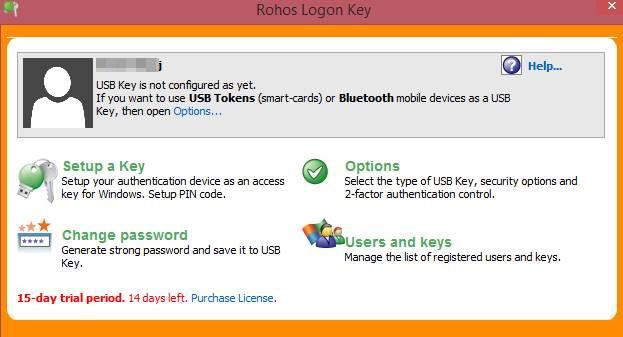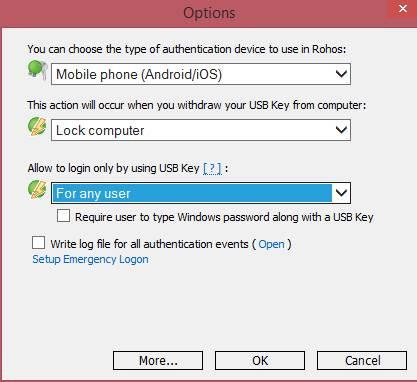Ci sono molti articoli su Internet su come proteggere il tuo computer. E l'articolo seguente ti introdurrà a un altro metodo di sicurezza con l'aiuto degli smartphone. Con questo metodo, è necessario uno smartphone per sbloccare il computer dopo aver effettuato l'accesso alla schermata di accesso di Windows ed è necessario connettere lo smartphone al computer per determinare le autorizzazioni di autenticazione per l'apertura del computer.
Hai bisogno di un software chiamato Rohos Logon Key, è uno strumento di terze parti ma sicuro perché molti esperti hanno utilizzato questo software per sbloccare il computer con l'aiuto degli smartphone.
Passaggio 1: Innanzitutto, devi scaricare il software Key Logon Rohos sul dispositivo che desideri associare allo smartphone.
Passaggio 2: Ora avvia il programma nella finestra e vedrai la schermata come mostrato di seguito.
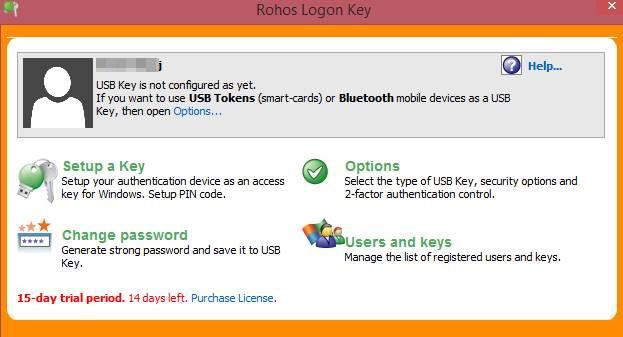
Passaggio 3: ora fai clic su Opzioni e imposta le impostazioni mostrate come mostrato di seguito.
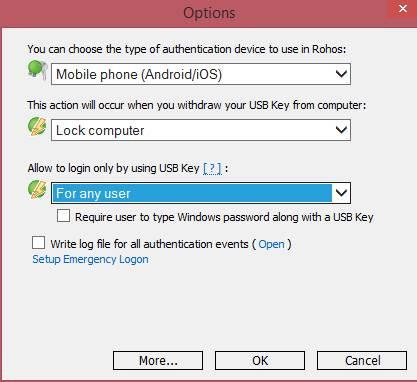
Passaggio 4: dopo aver selezionato tutte le opzioni, fare clic su OK.
Passaggio 5: ora scegli di impostare una chiave e scegli il metodo del codice QR per autenticare la tua chiave.

Passaggio 6: scarica l'app mobile dal link sopra e scansiona il codice QR dell'app visualizzato sullo schermo e il telefono cellulare rileverà il tuo computer.
Passaggio 7: ora il tuo computer è autenticato con lo smartphone e ogni volta che lo sblocchi dalla finestra sullo schermo avrai bisogno del dispositivo smart per autenticare lo sblocco.
Questo è un ottimo modo per proteggere il tuo computer se qualcuno conosce la tua password di accesso. Il tuo computer non si aprirà finché non riceverà la chiave di sicurezza dallo smartphone. Spero che troverai il contenuto utile e lo condividi con tutti.